Nikon COOLPIX S570: 1 Подготовьте фотокамеру к съемке.
1 Подготовьте фотокамеру к съемке.: Nikon COOLPIX S570
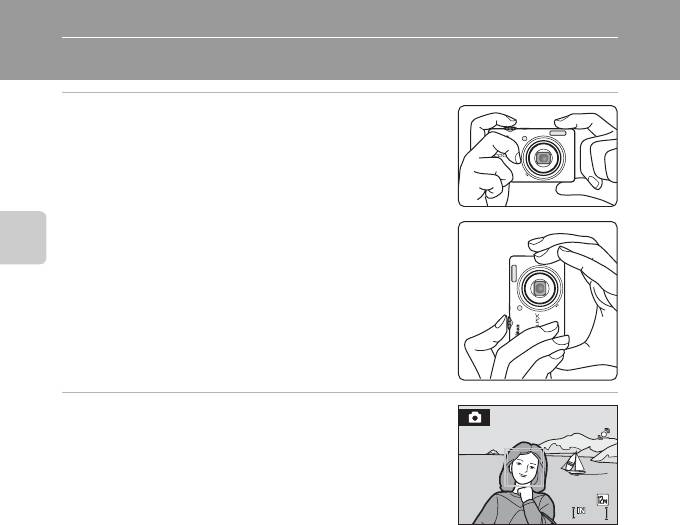
Шаг 2. Компоновка кадра
1 Подготовьте фотокамеру к съемке.
• Крепко держите фотокамеру двумя руками, следя за
тем, чтобы пальцы или какие-либо предметы не
закрывали объектив, вспышку, вспомогательную
подсветку АФ, микрофон и динамик.
• При съемке в вертикальной ориентации поверните
камеру таким образом, чтобы встроенная вспышка
находилась над объективом.
Съемка и просмотр снимков: автоматический режим
2 Скомпонуйте кадр.
• Если фотокамера обнаруживает лицо, это лицо
будет выделено двойной желтой рамкой (настройка
по умолчанию).
• Фотокамера может обнаружить до 12 лиц. Если
фотокамера распознает несколько лиц, то лицо,
11
ближайшее к фотокамере, выделяется двойной
рамкой зоны фокусировки, а лица вне зоны
фокусировки – одиночными рамками.
• Зона фокусировки не будет отображаться при съемке объектов, отличных от
людей, или же если при кадрировании объекта лицо не может быть определено.
Расположите основной объект съемки ближе к центру монитора.
22
11
11
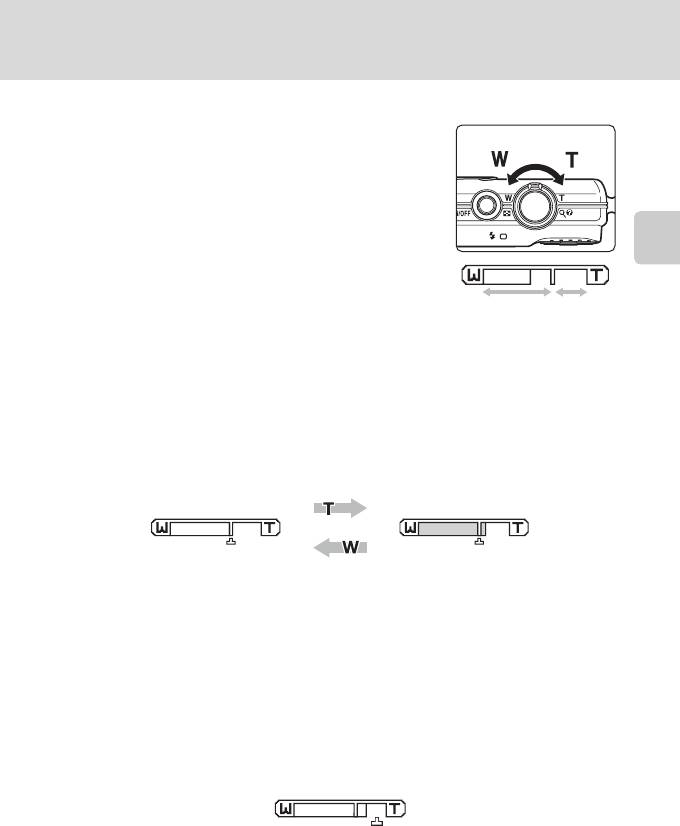
Шаг 2. Компоновка кадра
Использование зума
Используйте кнопку зуммирования для включения
Уменьшать
Увеличивать
оптического зума. Поворачивайте кнопку
зуммирования в сторону g, чтобы увеличить
масштаб изображения и площадь, занимаемую
объектом в кадре, или же в сторону f, чтобы
уменьшить масштаб изображения и увеличить
область, видимую в кадре.
Съемка и просмотр снимков: автоматический режим
Индикатор зума отображается в верхней части
Оптический
Цифровой
монитора при повороте кнопки зуммирования.
зум
зум
Цифровой зум
Если фотокамера достигает максимального положения оптического зума, при
повороте и удержании кнопки зуммирования в положении
g
включается
цифровой зум. Объект увеличивается оптическим зумом максимум в четыре раза.
При использовании цифрового зума фокусировка производится по центру
монитора (активная зона фокусировки не отображается).
Максимальный
Работает
оптический зум
цифровой зум.
C Цифровой зум и интерполяция
В отличие от оптического зума, для увеличения снимков цифровой зум использует цифровую
обработку изображения, называемую интерполяцией. Этот процесс обусловливает небольшую
потерю качества изображений.
Интерполяция применяется при положениях зума на шкале за символом V. При
перемещении положения зума за символ V включается интерполяция, и индикатор зума
становится желтым, что указывает на применение интерполяции. При уменьшении размера
изображения символ V смещается вправо, позволяя определять положения зума, в которых
возможна съемка без интерполяции при текущих настройках режима изображения.
Когда размер снимка маленький
• Цифровой зум можно отключить с помощью параметра Цифровой зум (A 123) в меню
настройки (A 112).
23
Оглавление
- 1 Подключите сетевой шнур в следующем порядке: 1, 2.
- 3 По завершении зарядки извлеките батарею и отсоедините
- 1 Откройте крышку батарейного отсека/
- 1 Для включения фотокамеры нажмите
- 5 Измените дату и время.
- 1 До открывания крышки батарейного
- 1 Для включения фотокамеры нажмите
- 1 Подготовьте фотокамеру к съемке.
- 1 Нажмите спусковую кнопку затвора
- 1 Для удаления снимка,
- 1 Нажмите кнопку m (режим вспышки).
- 1 Нажмите кнопку n (автоспуск).
- 1 Нажмите кнопку p (режим макросъемки).
- 1 Нажмите кнопку o (поправка экспозиции).
- 1 Нажмите кнопку A в режиме
- 1 Нажмите кнопку A в режиме
- 4 Чтобы сделать снимок, нажмите
- 1 Нажмите кнопку A в режиме
- 5 После завершения съемки нажмите
- 1 Для входа в режим
- 1 В режиме просмотра нажмите
- 1 В режиме просмотра нажмите
- 1 В режиме просмотра нажмите
- 1 Просмотр снимков в режиме просмотра (A 26), в режиме списка
- 1 В режиме просмотра нажмите
- 1 В режиме полнокадрового просмотра
- 1 В режиме полнокадрового
- 1 В режиме полнокадрового просмотра
- 1 Для входа в режим съемки
- 1 Выключите фотокамеру.
- 2 Выключите фотокамеру.
- 5 Убедитесь, что исходное устройство отображается на панели
- 1 Выключите фотокамеру.
- 1 Выберите мультиселектором нужный
- 6 Выберите Начать печать и нажмите
- 4 Выберите Отпечатать выбор, Отпечатать
- 5 Начнется печать.
- 1 Нажмите кнопку d в режиме просмотра.
- 5 Выберите, следует ли печатать дату съемки
- 1 Поместите эталонный белый или серый объект в условиях
- 1 Скомпонуйте кадр.
- 1 Нажмите кнопку мультиселектора J или K,
- 1 Выберите мультиселектором Старт и
- 1 Выберите мультиселектором параметр в
- 2 Выберите параметр копирования и нажмите
- 1 Нажмите кнопку d для отображения
- 4 Нажмите K или кнопку k.
- 1 Выберите мультиселектором Часовой
- 3 Нажмите кнопку K.





